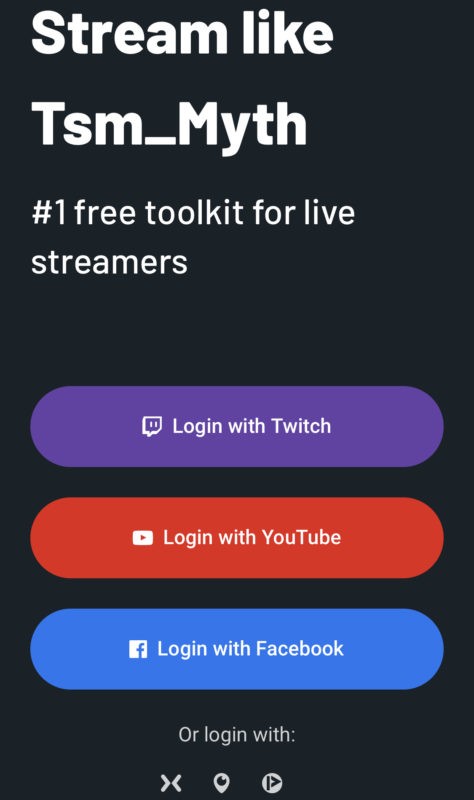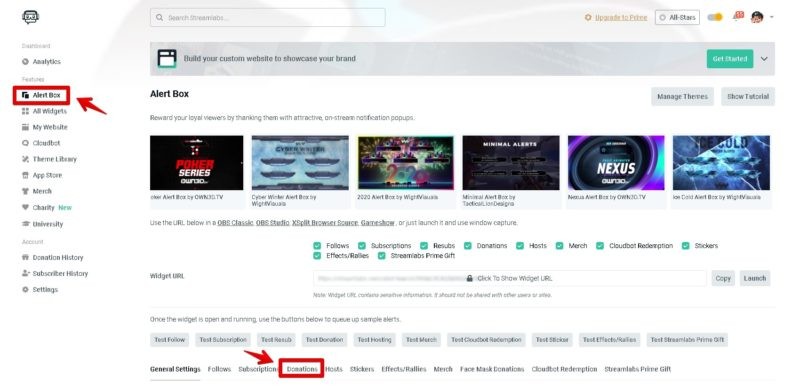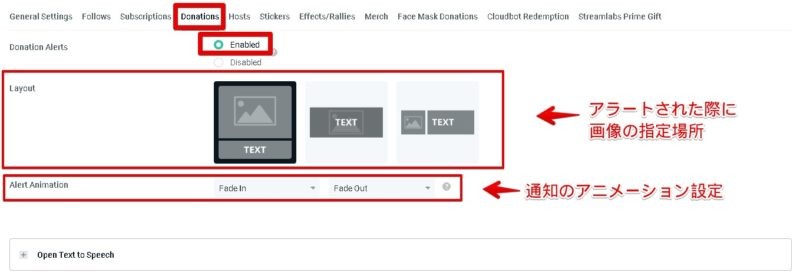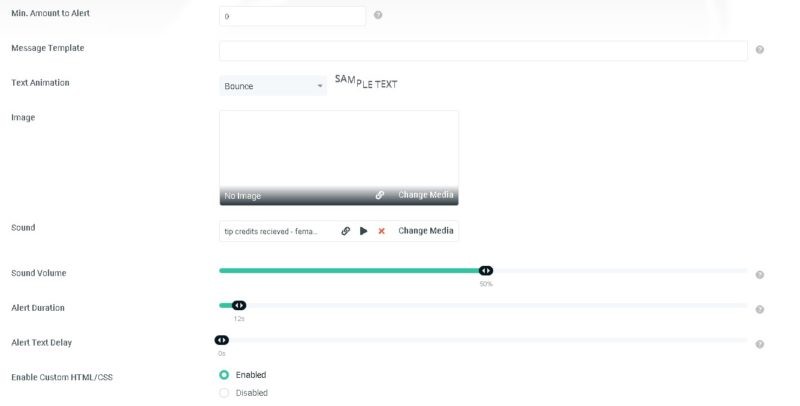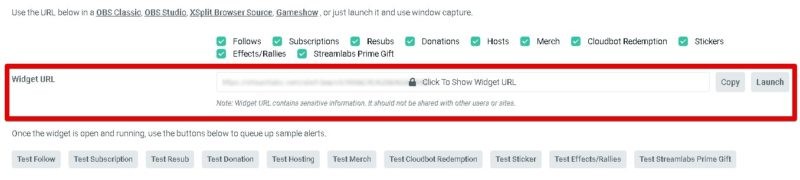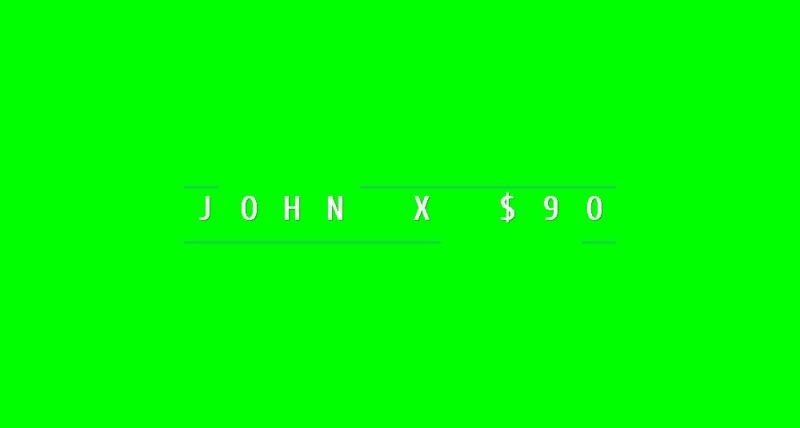みなさんおはこんばんちは(@ReinyaNchannel)です
配信をこよなく愛している者です。Twitchという配信サイトで活動しています。是非以下のからフォローお願いします
配信している時に、ドネート(投げ銭)されると嬉しいですよね?配信している時に投げ銭してくれる視聴者がいて、通知を出してなかったらお礼も言えません
そこで「Mixer、Twitch、YouTube」で配信活動してる配信者で、これから書いていく投げ銭されたときに通知を配信画面(オーバーレイ)に出していく方法になります
結構簡単なので導入すると良いでしょう
配信画面に通知を出す場合「OBS・Xsplit」などの配信ソフトを使っていきます。Streamlabsでは通知に関するオーバーレイなどかなり充実しているのでオススメします
この記事はこんな方におすすめ
- 投げ銭された時に配信画面に通知を出したい
関連
Streamlabs公式サイト
\ ここは有名なサイトだぞ! /
配信画面に投げ銭の通知を出してみよう!
ではこれから説明していきます。かなり簡単です!有名になれば投げ銭の嵐かも?
step
1好きなアカウントでログイン
- Mixer
- Twitch
- YouTube
- その他
でログインします
step
2Dashboardに行きます
- Alert Boxをクリック
- Donationをクリック
step
3アラート(通知)設定
- Donation AlertはEnabledを選択
- Layoutはお好みで設定
- Alert Animationは通知された際にアニメーションの設定
- Opne Text To Speechは好みで設定
- Min. Amount to Alertは0で良い
- Message Templateはお好みで設定
- Text Animationはアニメーション設定
- Imageは好きなGIFや画像を使う
- Soundは好きなSEやNerdOrDieで買うと良いでしょう
- Sound Volumeはブラウザソースに反映されます
- Alert Durationは表示時間
- Alert Text Delayはテキストの遅延
- Enable Custom HTML/CSSは初めての人はDisabledで良い
step
4Widget URLを配信ソフトにコピペ
Widget URLを各配信ソフトのブラウザソースに貼り付ける
- OBS Studio
- Xsplit
メモ
- Xsplit=「ソースの追加」→「ウェブページ」にWidge Linkを貼る
- OBS=「ソースの + 」→「ブラウザ」にWidge Linkを貼る
step
5設定したら確認
- Launchをクリックすると別のウィンドウが立ち上がる
- Test Donationをクリック
まとめ
以上で配信画面に投げ銭のアラートの設定でした
投げ銭はなかなかないかもしれないけど、継続は力なりという言葉があるように配信活動していれば投げ銭がある日があります
筆者も投げ銭されるように配信コンテンツを向上させます